Come disattivare i commenti su un post Facebook
Devi pubblicare un post su Facebook ma non ti va, come accade di solito, di essere sommerso dai commenti dei tuoi amici. Per questo motivo, hai cercato di bloccare i commenti per quello specifico post ma tutti i tuoi tentativi di riuscirci non hanno dato l'esito sperato poiché non hai trovato l'opzione giusta per farlo.
Se le cose stanno così e, dunque, vorresti sapere come disattivare i commenti su un post Facebook, lascia che sia io a darti una mano e fornirti tutte le indicazioni necessarie per riuscire nel tuo intento. Oltre alla procedura dettagliata per limitare i commenti sul tuo profilo, sia tramite l'app del servizio che procedendo da computer, troverai anche le istruzioni per bloccare i commenti nei gruppi e nelle pagine Facebook.
Come dici? È proprio quello che volevi sapere? Allora non dilunghiamoci oltre ed entriamo nel vivo di questo tutorial. Mettiti comodo, prenditi tutto il tempo che ritieni opportuno e dedicati alla lettura dei prossimi paragrafi. Seguendo attentamente le mie indicazioni e provando a metterle in pratica, ti assicuro che riuscirai a bloccare i commenti su Facebook senza troppe difficoltà. Buona lettura e in bocca al lupo per tutto!
Indice
- Come disattivare commenti post su profilo Facebook
- Come disattivare commenti post su gruppo Facebook
- Come disattivare commenti post su pagina Facebook
Come disattivare commenti post su profilo Facebook
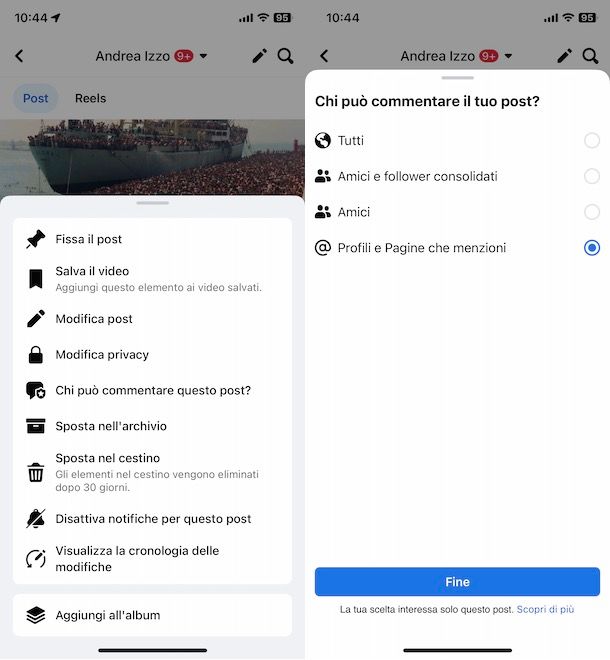
La procedura per disattivare i commenti su un post Facebook è semplice e veloce. Tutto quello che devi fare per impedire ad altri utenti di commentare un contenuto pubblicato sul tuo profilo, è selezionare l'opzione per limitare i commenti relativa al contenuto di tuo interesse.
Prima di spiegarti come procedere, però, ci tengo a sottolineare che questa opzione è disponibile esclusivamente per i contenuti pubblici, cioè tutti quei post che hai pubblicato con visibilità Tutti. Non è possibile, invece, bloccare i commenti relativi ai contenuti per i quali hai già limitato il pubblico di destinazione (es. con privacy Amici, Amici di amici ecc.).
Detto ciò, per disattivare commenti post Facebook su Android, avvia l'app del celebre social network e, se necessario, accedi al tuo account. Fatto ciò, premi sul pulsante ☰, in alto a destra, e fai tap sul tuo nome, per accedere alla schermata relativa al tuo profilo.
A questo punto, individua il contenuto per il quale desideri disattivare i commenti, premi sulla relativa icona dei tre puntini, seleziona la voce Chi può commentare questo post? dal menu apertosi e apponi il segno di spunta accanto all'opzione di tuo interesse tra Amici e Amici di amici in modo da consentire i commenti, rispettivamente, agli utenti che hai tra le amicizie di Facebook o agli amici e tutti i loro amici.
Se, invece, desideri bloccare totalmente i commenti, seleziona la voce Profili e Pagine che menzioni e premi sul pulsante Fine, per salvare le modifiche relative a quel singolo post. Così facendo, solo gli utenti e le pagine da te menzionate nei commenti potranno aggiungere nuovi commenti: ti basterà non menzionare nessun utente/pagina per impedire i commenti.
Se ti stai chiedendo se è possibile attivare questa opzione a livello generale, cioè per tutti i contenuti pubblicati e che pubblicherai sul tuo profilo, mi dispiace dirti che la risposta è negativa. Tutto quello che puoi fare è limitare gli utenti che possono commentare i post che hai pubblicato con visibilità Tutti.
In tal caso, premi sul pulsante ☰, seleziona le opzioni Impostazioni e privacy e Impostazioni e fai tap sulla voce Impostazioni del profilo. Accedi, poi, alla sezione Post pubblici, individua la voce Commenti su post pubblici e apponi il segno di spunta accanto all'opzione di tuo interesse tra Tutti, Amici e Amici degli amici.
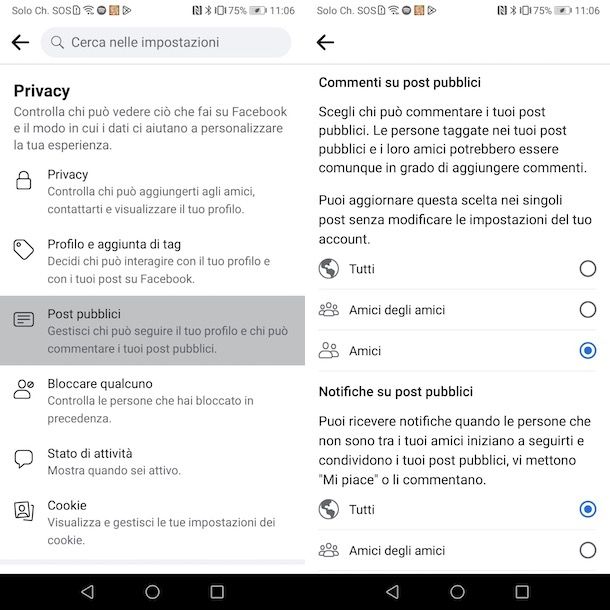
Ti segnalo che la procedura per disattivare i commenti a un post sul tuo profilo Facebook da iPhone/iPad è pressoché identica a quanto ti ho appena indicato per farlo da un dispositivo Android. Nel menu Impostazioni e privacy > Impostazioni potresti però trovare delle voci diverse: vai quindi su Follower e contenuti pubblici e poi su Commenti post pubblici per regolare le tue preferenze.
Se, invece, preferisci procedere da computer, collegati alla pagina principale di Facebook e clicca sul tuo nome visibile nella barra laterale a sinistra. In alternativa, premi sulla tua foto, in alto a destra, e clicca sul tuo nome dal menu apertosi.
Adesso, premi sull'icona dei tre puntini relativa al post di tuo interesse, fai clic sulla voce Chi può commentare il tuo post? dal menu apertosi, apponi il segno di spunta accanto all'opzione Profili e Pagine che menzioni e premi sul pulsante Fine, per salvare le modifiche e limitare i commenti di quello specifico contenuto esclusivamente alle persone/pagine che menzionerai nei commenti.
Come disattivare commenti post su gruppo Facebook
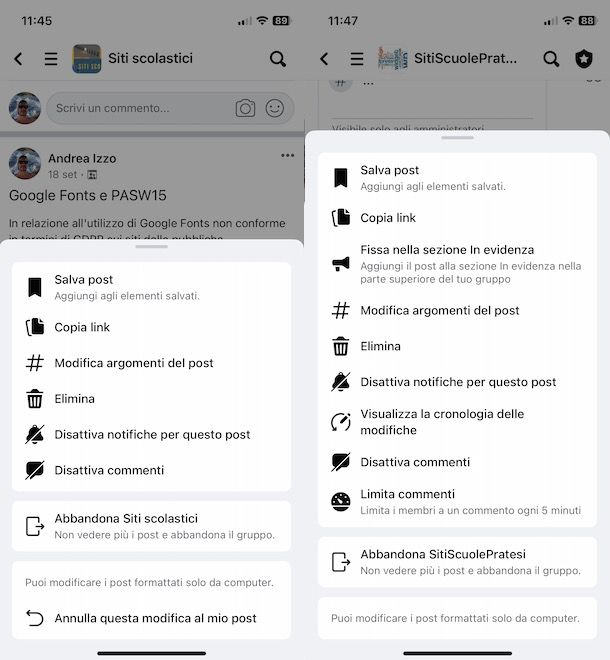
Come dici? Vorresti disattivare i commenti a un post su un gruppo Facebook? In tal caso, devi sapere che puoi bloccare i commenti per i contenuti che hai pubblicato su un gruppo intervenendo sullo specifico post. Se sei l'amministratore del gruppo, invece, puoi sia bloccare che limitare i commenti di tutti i contenuti, anche quelli pubblicati da altri utenti.
Per procedere da smartphone o tablet, avvia l'app di Facebook, premi sul pulsante ☰, seleziona l'opzione Gruppi e premi sulla voce I tuoi gruppi, in modo da vedere i gruppi Facebook di cui fai parte e quelli che gestisci.
Premi, poi, sul nome del gruppo di tuo interesse e individua il contenuto da te pubblicato e del quale desideri bloccare i commenti. Adesso, fai tap sulla relativa icona dei tre puntini, seleziona l'opzione Disattiva commenti dal menu apertosi e il gioco è fatto. Allo stesso modo, premendo sulla voce Attiva i commenti, puoi riattivare i commenti in qualsiasi momento.
Come ti ho accennato in precedenza, se sei l'amministratore del gruppo Facebook, puoi bloccare o limitare i commenti di un qualsiasi contenuto pubblicato nel gruppo. Per farlo, fai tap sull'icona dei tre puntini relativa al post di tuo interesse e seleziona l'opzione Disattiva commenti, per bloccare totalmente i commenti.
Selezionando, invece, l'opzione Limita commenti, puoi consentire agli utenti di pubblicare un nuovo commento a uno specifico post ogni 5 minuti.
Inoltre, ti segnalo che è possibile anche bloccare i commenti automaticamente, creando delle regole di moderazione dalle impostazioni del gruppo. Per farlo, fai tap sull'icona della stella, in alto a destra, premi sulla voce Amministratore automatico e fai tap sul pulsante Aggiungi relativo all'opzione Disattiva i commenti se.
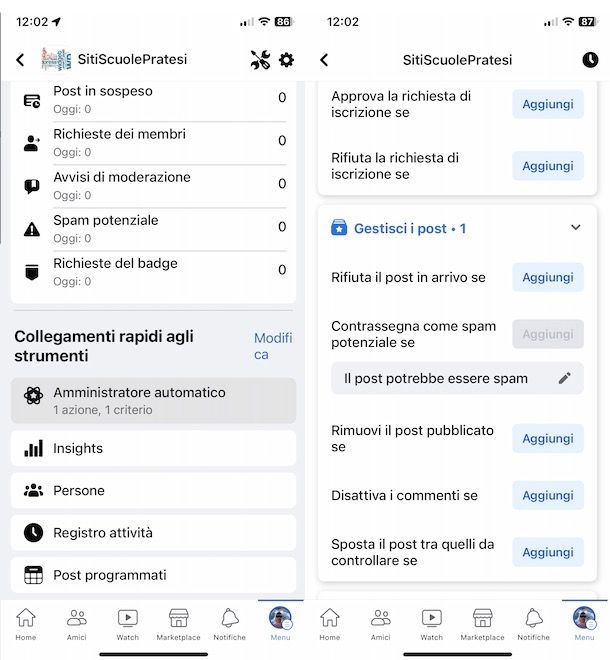
Nella nuova schermata visualizzata, indica quando dovrebbero essere bloccati automaticamente i post scegliendo uno dei criteri predefiniti (Post con conflitto, Post controversi e Post con contenuti pericolosi) o crea una nuova regola selezionando l'opzione Creane uno tu. Inserisci, poi, tutte le informazioni richieste e premi sul pulsante Aggiungi all'amministratore automatico, per salvare le modifiche e consentire il blocco automatico dei commenti.
Allo stesso modo puoi procedere anche da computer. Collegati dunque alla pagina principale di Facebook, seleziona l'opzione Gruppi nella barra laterale a sinistra e accedi al gruppo di tuo interesse. Individua, poi, il contenuto per il quale desideri disattivare i commenti, clicca sulla relativa icona dei tre puntini e seleziona l'opzione Disattiva i commenti dal menu apertosi.
Se sei amministratore del gruppo, puoi anche limitare i commenti selezionando l'opzione Limita i commenti o attivare l'opzione che consente di bloccare automaticamente i commenti in determinate circostanze.
Per attivare quest'ultima opzione, seleziona la voce Gestisci nella barra laterale a sinistra, clicca sull'opzione Amministratore automatico e, nella sezione Gestisci post, premi sul pulsante Aggiungi relativo alla voce Disattiva i commenti se.
A questo punto, non devi far altro che creare delle regole di moderazione o scegliere uno dei criteri predefiniti, in modo che i commenti saranno bloccati automaticamente a seconda delle regole di moderazione impostate.
Come disattivare commenti post su pagina Facebook
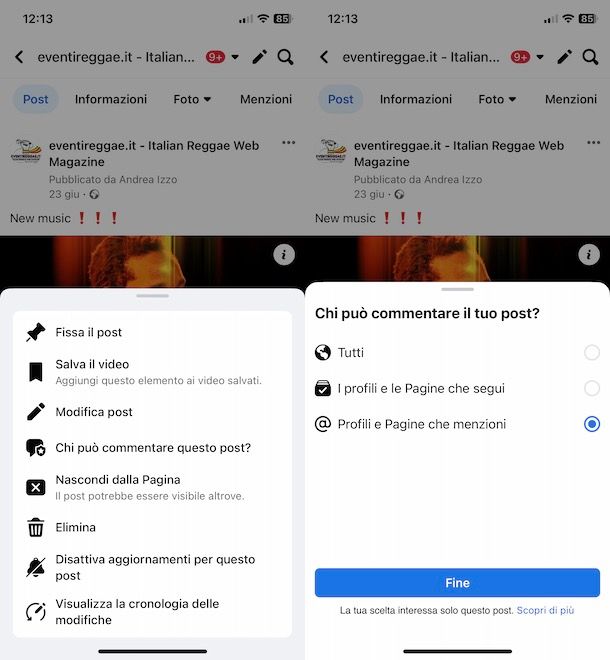
Se gestisci una pagina Facebook, anche in questo caso hai la possibilità di disattivare i commenti per un specifico post selezionando l'opzione che consente solo alle persone e alle pagine menzionate di aggiungere nuovi commenti.
Da smartphone e tablet, avvia l'app di Facebook, premi sul pulsante ☰, seleziona l'opzione Pagine e fai tap sul pulsante Passa ora relativa alla pagina di tuo interesse. Adesso, individua il contenuto di tuo interesse, premi sull'icona dei tre puntini e seleziona la voce Chi può commentare questo post? dal menu apertosi.
Nella nuova schermata visualizzata, apponi il segno di spunta accanto all'opzione Profili e Pagine che menzioni e premi sul pulsante Fine, per salvare le modifiche. Così facendo, solo le persone e le pagine menzionate nei commenti avranno la possibilità di commentare. Di conseguenza, non menzionando nessuno, avrai disattivato i commenti per quello specifico post.
Se preferisci procedere da computer, clicca sulla tua foto, in alto a destra, seleziona la voce Vedi tutti i profili dal menu apertosi e fai clic sulla pagina di tuo interesse. Adesso, premi sull'immagine di profilo associata alla pagina selezionata e clicca sul suo nome, in modo da accedere alla schermata principale della pagina in questione.
Infine, individua il contenuto per il quale desideri bloccare i commenti, premi sulla relativa icona dei tre puntini e seleziona la voce Chi può commentare questo post?. Apponi, poi, il segno di spunta accanto alla voce Profili e Pagine che menzioni, clicca sul pulsante Fine e il gioco è fatto.
Ti segnalo che accedendo alle impostazioni della tua pagina, non è disponibile alcuna opzione che permetta di limitare i commenti a livello generale e neanche di impostare delle regole di moderazione per il blocco automatico dei commenti, come avviene invece nei gruppi Facebook. Tutto quello che puoi fare è creare dei filtri di moderazione che permettono di nascondere automaticamente determinati commenti. Per approfondire l'argomento, puoi dare un'occhiata alla mia guida su come gestire una pagina su Facebook.

Autore
Salvatore Aranzulla
Salvatore Aranzulla è il blogger e divulgatore informatico più letto in Italia. Noto per aver scoperto delle vulnerabilità nei siti di Google e Microsoft. Collabora con riviste di informatica e cura la rubrica tecnologica del quotidiano Il Messaggero. È il fondatore di Aranzulla.it, uno dei trenta siti più visitati d'Italia, nel quale risponde con semplicità a migliaia di dubbi di tipo informatico. Ha pubblicato per Mondadori e Mondadori Informatica.






